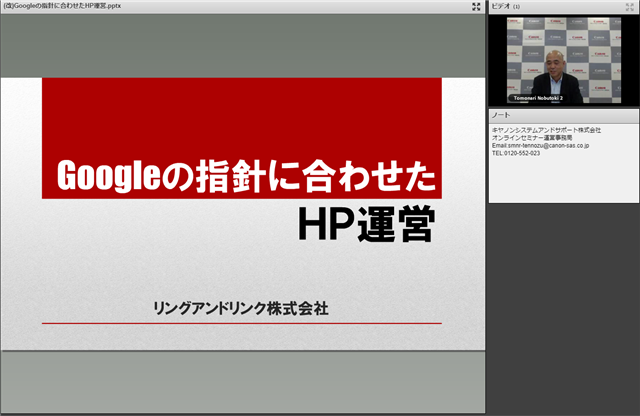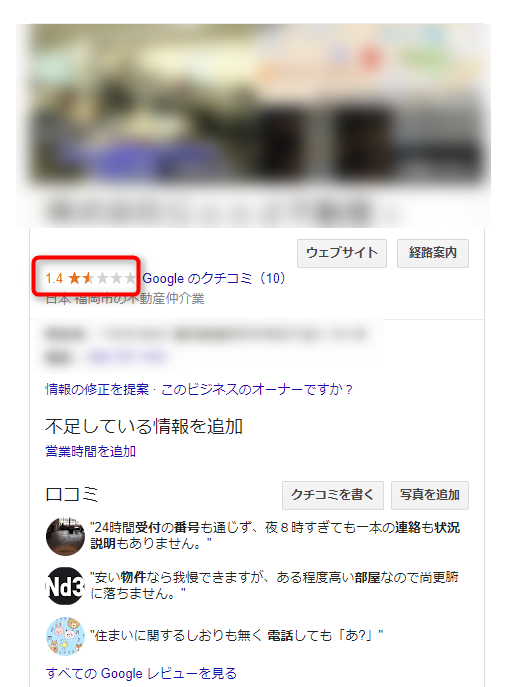10月10日(火) 第3回東京ブロック勉強会が開催されました。
3連休明けの慌ただしい日程にもかかわらず、
18社19名のユーザー様にお集りいただきました。
東京ブロックでも今回から参加者様に事前アンケートを実施し、
午前中はその内容をもとにディスカッションを行いました。
アンケートに書かれたセッション数や問合せの数から見えてきたのは、
「問合せを増やしたい」という同じ悩みがあっても課題は違うという点でした。
①そもそもセッション数が少なく、問合せが少ない会社。
②セッション数があるのにも関わらず、問合せが少ない会社。
①は、まずは見てもらうための対策を。
②は、見てはもらっているので、その先の問合せに繋がらない要因は何か。
各会社の状況から、アクセス数と問合せ数は必ずしも比例しないことが分かります。
今回は特に②に該当する会社のホームページを中心に議論をしました。
その中でも”どんな人がどんな思いで不動産業をやっているか”
自分自身をいかにホームページを使って相手に伝えるか、
という話しが中心になりました。
特に会社概要ページ。これは一番見られているということは以前から言われており、
参加ユーザー様すべての会社概要ページを比較しながら見ていきました。
作っただけで通り一遍の内容が書かれたまま放置されがちな会社概要ページですが、
常に内容を更新している会社や、スタッフ紹介と合わせて凝った作りにしている会社。
また、色々と気を使って作成されている会社様も多いようでした。
各社様のページを比較したことで、ヒントを得て頂いたのではないでしょうか。

そして午後の部は操作講習会から。まずはこの「 @dream +Plus」 のご紹介。
まだまだこのブログ自体、ご存じない方も多くいらっしゃるので、
ユーザー様の間でも広めていただけると幸いです!
そして過去の記事から引用し、検索条件ページのSEOを中心にお伝えしました。
ページを増やす対策と合わせて、さらにその1ページ1ページをいかにヒットさせるか。
キーワードの選定や設定方法を合わせてお話ししました。
操作講習会の後は午後から参加いただいた会社様も加えてのディスカッション。
LINE@で成果が出始めているという数社様からツールとしての活用方法を共有。
またサイト内ブログが広まっている中で、どんな成果が期待できるか。
スマホページとレスポンシブ。双方の意見を聞きながらそれぞれの利点と欠点を確認。
今後はスマホページ対策をメインで議論していくことも視野に入れつつ、
あっという間に時間がきてしまいました。

懇親会へも多くのユーザー様にご参加いただき、大変盛り上がりました。
そして日本代表サッカーのキックオフと同時に懇親会終了!
【参加いただいた皆さま】
東京ブロックキャプテン 南部不動産 遠藤直史様
副キャプテン 光ヶ丘エステート 鳥海久徳様
以下、申込み順
株式会社ハウジングサクセス 小林 宏之様
株式会社スズアセット 此崎 誠様
サワダ企画有限会社 野村 政美様
シイバ商事 椎葉 圭三様
株式会社 Room’s Bar 中川 貴義様
有限会社二葉不動産 原 啓輔様
株式会社福田 福田 照男様
有限会社サンオフィス 鶴岡 亮輔様
有限会社ジュセイ 前川 正寿様
株式会社ホームリンク 守屋 光繕様
株式会社川の手不動産 赤熊 操子様 赤熊晋一様
株式会社アムリッツ 立岩 藤男様
株式会社トーシンスペース 中山 新様
株式会社ライフパートナー 矢代 優二様
佐萬不動産株式会社 佐久間 雄万様
株式会社フロンティア技研 三浦 勝様
お忙しい中、ご参加いただきましてありがとうございました。
12月12日「年末@dreamDAY!」でお会いできることを楽しみにしております!
【今後の開催】 今年度最後の開催となります
10月17日 中四国ブロック勉強会(高松会場)
11月 2日 中部ブロック勉強会(名古屋会場)
11月 7日 近畿ブロック勉強会(大阪会場)
11月14日 九州沖縄ブロック勉強会(福岡会場)
11月21日 神奈川ブロック勉強会(藤沢会場)
詳細は@dream全国ブロック勉強会ページでご確認ください。